「0」や「001」を表示する
予算書や決算書で「0」を表示するには| 【Excel2013の場合】 |
| 1. 「ファイル」をクリックします |
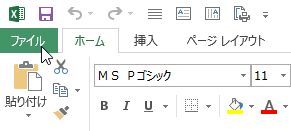 |
| 2. 「オプション」をクリックします |
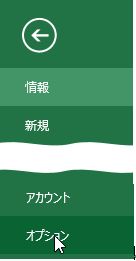 |
| 3. 「詳細設定」をクリックします |
| 4. 「次のシートで作業をするとときの表示設定」の項目欄の |
| 5. 「ゼロ値のセルにゼロを表示する」にチェックします |
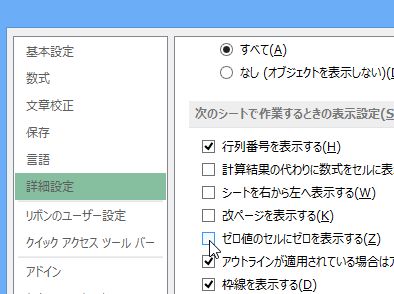 |
- 「書式」をクリックし、続いて「オプション」をクリックします。
- 「オプション」ダイアログボックスの「表示」タブをクリックします。
- 「ゼロ値(Z)」のボックスにチェックをします。
- 「OK」クリックします。

- 「0」を表示する「セル」を選択(クリック)します。
- 「書式」をクリックし、続いて「セル」をクリックします。
- 「セルの書式設定」ダイアログボックスの「表示形式」をクリックします。
- 「文字列」を選択します。
- 「OK」クリックします。

- 「0」を表示する「セル」を選択(クリック)します。
- 「Shift」キーを押しながら「シングルクォーテーション(「7」が表示されているキー)
をクリックします。
- 「001」を表示する「セル」を選択(クリック)します。
- 「書式」をクリックし、続いて「セル」をクリックします。
- 「セルの書式設定」ダイアログボックスの「表示形式」をクリックします。
- 「ユーザー定義」をクリックします。
- 「種類」の欄に「000」と半角でします 。
- 「OK」をクリックします。

▲ページのTOPへ